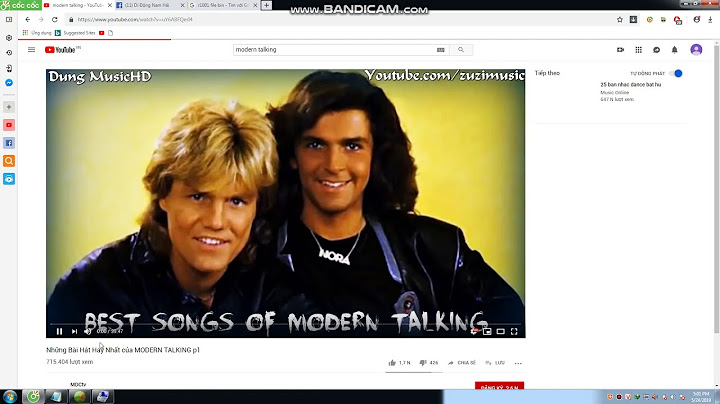Facebook là một mạng xã hội lớn mà dường như mọi người trên thế giới đều sử dụng. Tuy nhiên, việc sử dụng Facebook lại khiến người dùng mất rất nhiều thời gian. Một trong những việc giúp bạn có thể bớt sử dụng mạng xã hội này đó chính là tắt trò chuyện và ẩn nick trên Facebook khi online. Show Nếu như bạn không muốn bị làm phiền mỗi khi sử dụng Facebook, cách tắt trò chuyện và ẩn nick trên Facebook khi online trên iPhone cũng như Android sẽ giúp bạn có thể thoát khỏi những tình huống không mong muốn hay bị làm phiền mỗi lần đăng nhập Facebook trên điện thoại của mình Trong bài viết này chúng sẽ cùng các bạn tìm hiểu các bước thực hiện việc tắt trò chuyện và ẩn nick trên Facebook cho Android, iPhone. Ngoài ra Tin Tức ShopDunk cũng sẽ cập nhật với các bạn cách tắt Facebook Messenger khi bạn không muốn bị ai đó làm phiền mỗi khi sử dụng, đăng nhập vào Facebook. Các bạn đã biết cách tắt trò chuyện và ẩn nick trên Facebook cho điện thoại của mình chưa? Hướng dẫn tắt trò chuyện và ẩn nick trên Facebook khi online trên smartphoneĐể thực hiện tắt trò chuyện và ẩn nick trên Facebook thì chúng mình xin chia bài viết này thành 2 phần: Phần 1: Đối với thiết bị Android1. Tắt trò chuyện Facebook trên AndroidBước 1: Các bạn thực hiện truy cập vào ứng dụng Facebook trên thiết bị Samsung, HTC, Oppo… của mình. Bước 2: Tại giao diện ứng dụng, chúng ta ấn chọn vào biểu tượng 3 dấu gạch ngang ở góc trên tay phải màn hình như hình. Tại đây chúng ta sẽ ấn chọn mục Cài đặt ứng dụng (App Settings). Lúc này chúng ta cần phải tìm kiếm mục Trò chuyện trên Facebook (Facebook chat) và tắt tính năng này đang được bật như hình trên. Và như vậy chúng ta đã tắt trò chuyện Facebook trên Android thành công rồi đấy. 2. Ẩn nick Facebook Messenger trên AndroidĐối với ứng dụng Facebook Messenger cho Android chúng ta sẽ thực hiện các bước như sau: Bước 1: Các bạn khởi động ứng dụng Facebook Messenger trên Android đã được cài đặt trước đó. Bước 2: Tại giao diện Facebook Messenger cho Android, chúng ta ấn chọn biểu tượng Danh bạ (Contacts) ở góc cuối bên tay phải màn hình.  Sau đó chúng ta sẽ ấn chọn mục Hoạt động, và tắt biểu tượng Kích hoạt để ẩn nick Facebook Messenger như hình trên. Như vậy chúng ta đã hoàn tất việc tìm hiểu cách ẩn trò chuyện Facebook và Facebook Messenger trên Android. Phần 2: Cách tắt trò chuyện và ẩn nick trên Facebook đối với thiết bị iPhone1. Tắt trò chuyện Facebook trên iPhoneBước 1: Cũng giống như cách tắt trò chuyện Facebook trên Android ở trên chúng ta thực hiện truy cập vào ứng dụng Facebook và lựa chọn biểu tượng 3 dấu gạch ngang. Tiếp đó chúng ta ấn chọn vào mục Cài đặt (Settings) như hình dưới. Bước 2: Trên màn hình iPhone lúc này sẽ xuất hiện một biểu mẫu lựa chọn các tính năng, để tắt trò chuyện Facebook trên iPhone chúng ta ấn chọn Cài đặt trò chuyện (Chat Settings). 2. Ẩn nick Facebook Messenger trên iPhoneBước 1: Các bạn khởi động ứng dụng Facebook Messenger cho iPhone đã được tải và cài đặt trên thiết bị trước đó.  Bước 2: Tại đây chúng ta lần lượt ấn chọn mục Danh bạ (Contacts) ở góc phía cuối màn hình, sau đó ấn chọn mục Hoạt động giống như cách ẩn nick Facebook Messenger cho Android đã được hướng dẫn ở trên.  Và tiếp tục tắt kích hoạt biểu tượng Tài khoản Facebook Messenger của chúng ta như hình trên.  Chúc các bạn có thể tắt trò chuyện và ẩn nick trên Facebook để tránh bị làm phiền khi đang làm việc hoặc bận gì đó. Đừng quên chia sẻ nếu như bạn thấy bài viết này có ích nhé!  Tận dụng ngay các chính sách ưu đãi đặc biệt từ ShopDunk để sở hữu siêu phẩm iPhone 14 series mới nhất nhà Apple với giá cực kỳ hấp dẫn. Hiện tại, ShopDunk đang giảm giá trực tiếp lên đến 8 triệu đồng khi bạn mua máy. Đồng thời, giảm tới 500k qua thẻ thanh toán; Combo phụ kiện giảm tới 200k; Thu cũ đổi mới trợ giá 1triệu; Hỗ trợ trả góp điện thoại iPhone 14 qua thẻ tín dụng của 15 ngân hàng, công ty tài chính... . Đừng chần chừ, hãy liên hệ hotline 19006626 hoặc qua trực tiếp các cửa hàng ShopDunk trên toàn quốc ngay hôm nay để tận hưởng những chính sách ưu đãi này nhé! |